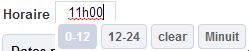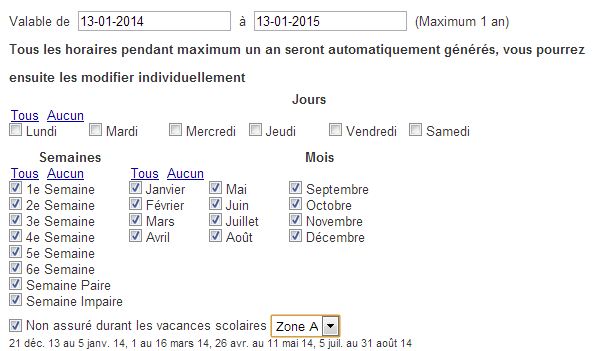Pour la saisie de l’horaire d’une messe de semaine régulière, commencez par vous identifier sur EgliseInfo.catholique.fr si ce n’est déjà fait.
Suivez ensuite ces différentes étapes :
1) Se positionner sur la fiche de l’église concernée
Vous disposez de 3 moyens pour accéder à la fiche d’une église :
- Remplissez le champ libre de recherche avec le code postal et cliquez sur « rechercher église / lieu de culte ».
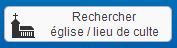
Cliquez après sur le nom de l’église ou sur ‘Afficher la fiche’:

- Cliquez sur la paroisse de cette église dans le menu d’administration bleu dans la rubrique « vos communautés »:

et sélectionnez ensuite l’église en cliquant sur son nom ou sur ‘Afficher la fiche’:

- Cliquez directement sur l’église dans le menu d’administration bleu dans la rubrique « vos lieux de culte ».

2) Aller en gestion des horaires
Cliquer sur le bouton « gérer les horaires » en bas de la liste des célébrations de ce lieu.
![]()
Les horaires déjà enregistrés s’affichent dans l’ordre chronologique. (Il se peut qu’il n’y ait rien si vous n’avez encore rien enregistré)
Cliquez sur le bouton « Ajouter ».
3) Encoder les informations sur l’horaire
Modifiez l’information que vous souhaitez :
- Indiquez la durée sur laquelle le système va créer ce nouvel horaire en indiquant une date de fin (par défaut 1 an, il n’est pas possible de faire plus long).
- Si besoin, modifier la date de début de la récurrence.
- Choisissez le(s) jour(s) de cette célébration.
- Si la messe n’a pas lieu toutes les semaines et tous les mois de l’année, décochez la semaine et/ou le mois où il n’y aura pas cette messe.
La numération des semaines suit celle du calendrier de l’année.
Une semaine est du lundi au dimanche (inclus).
La première semaine d’un mois est la semaine dont fait partie le 1ier jour du mois ; les jours de cette semaine qui sont avant cette date ne sont pas concernés mais font partie de la dernière semaine du mois précédent.
Les semaines NE CORRESPONDENT donc PAS forcément au ‘premier lundi du mois’ etc., sauf pour les dimanches où le dimanche de la première (deuxième etc.) semaine du mois est aussi le premier (deuxième…) dimanche du mois.
Précisez si faut exclure la période des vacances scolaires en sélectionnant une zone.
Attention: Seules les dates de l’année scolaire courante sont exclues, celles de l’année suivante sont à supprimer manuellement!
Via un calendrier, sélectionner éventuellement d’autres dates à exclure :
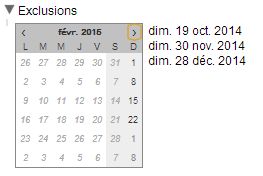
Si besoin, saisissez des informations optionnelles en cliquant sur « options avancées » :
![]()
- description de la célébration
- indication de la durée
- indication de la langue
- indication des particularités liturgiques (s’il en manque, contactez votre responsable diocésain)
- possibilité de désactiver l’horaire si vous souhaitez qu’il soit créé mais pas (encore) affiché (vous pouvez alors l’afficher en cliquant sur la case ‘actif’ à droite de l’horaire concerné dans la liste de tous les horaires de l’église)
- possibilité d’indiquer que l’horaire a été fourni par un internaute (si l’horaire n’est pas saisie par la paroisse mais indiqué par un internaute, le responsable diocésain peut marquer son origine)
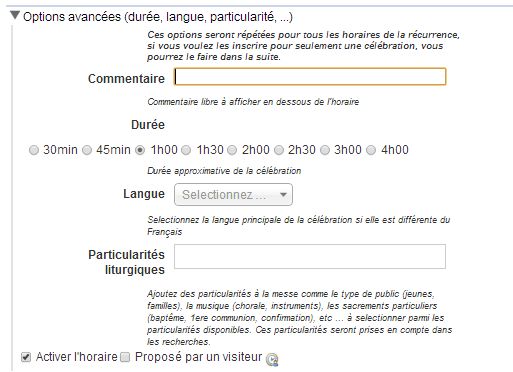
Quand tout est correct cliquez sur « Ajouter ».
La grille des horaire se construit alors et va s’afficher à la place du formulaire. Les informations sont intégrées automatiquement avec les autres autres horaires.
4) Vérifier les horaires de cette récurrence
Pour chaque date une ligne d’horaire indépendante est créée. Elle peut être modifiée maintenant de manière individuelle pour intégrer telle ou telle exception ou spécificité sur une seule date.
Notez que les célébrations tombant pendant une fête liturgique sont signalées de manière spécifique.
Attention: Pour certaines dates de fête les nouveaux horaires sont désactivés automatiquement, il faut alors vérifier l’horaire et cliquer sur la case à droite pour activer l’horaire s’il correspond à l’horaire de cette fête!
La dernière date générée est située à la fin de la période de validité que vous avez indiquée (au plus tard dans 1 an)
Quand tout est bon, cliquez sur « Retourner à la liste des horaires » en haut de l’écran pour voir la liste complète des horaires de cette église (les horaires déjà existants et les horaires nouvellement créés par la saisie que vous venez de faire),
ou cliquez sur « Ajouter un nouveau » pour ajouter encore un autre horaire.
Si vous faites cela, le formulaire qui s’ouvre garde par défaut les informations de l’horaire que vous venez de saisir, pour vous simplifier la création de plusieurs horaires semblables.
Si vous voulez créer un horaire tout à fait différent, cliquez d’abord sur « Réinitialiser le formulaire » pour le remettre à zéro.
Puis suivez les étapes de la saisie.